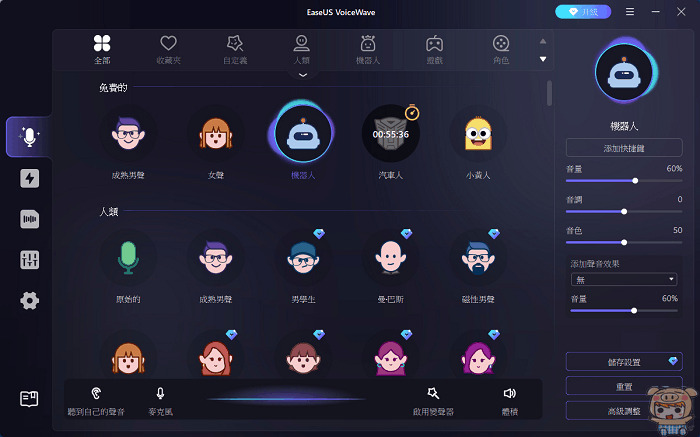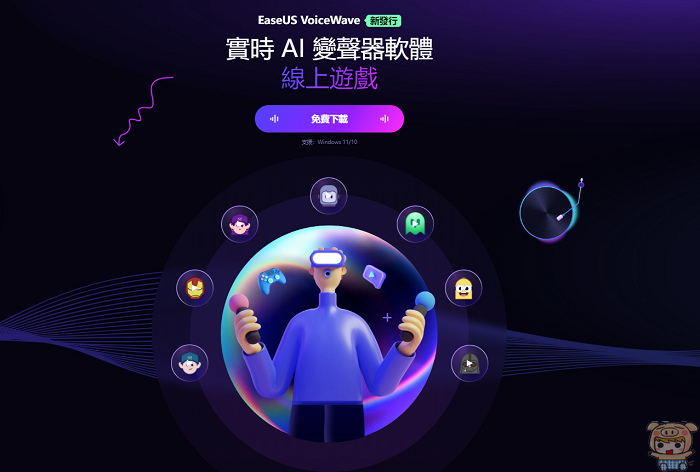
隨著網路的發達,各種線上遊戲,串流媒體,視訊軟體等,常常需要講話,如果您覺得自己的聲音不好聽,那您一定要試試這款EaseUS 新推出的超級變聲軟體 EaseUS VoiceWave 實時 AI 變聲器軟體 ,或是想保護個人隱私,不希望因為聲音而被朋友發現,或是擔心自己家中孩子在線上遊戲平台,希望變成不一樣的聲音,那一樣趕快來試試這款簡單好用的EaseUS VoiceWave 實時 AI 變聲器軟體!
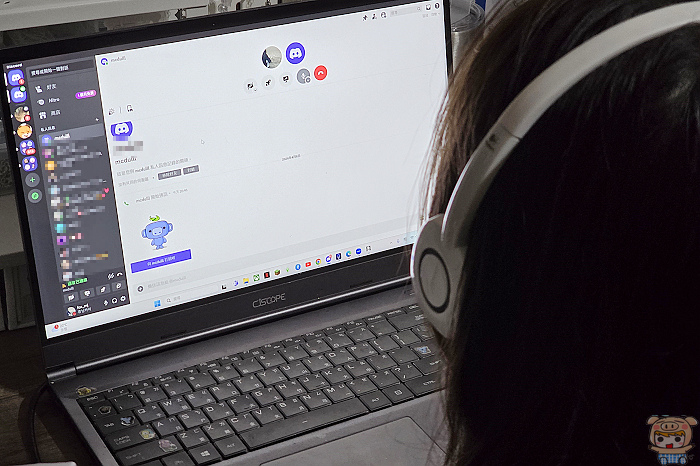
EaseUS VoiceWave 安裝方式非常簡單,下載完成程式後,並執行程式,下一步下一步按一安就完成啦!EaseUS VoiceWave 支援100+ 創作語音效果,200+線上遊戲、50+ 即時通訊應用程式!
EaseUS VoiceWave 實時 AI 變聲器軟體 下載連結:請點我請點我請用力點我!
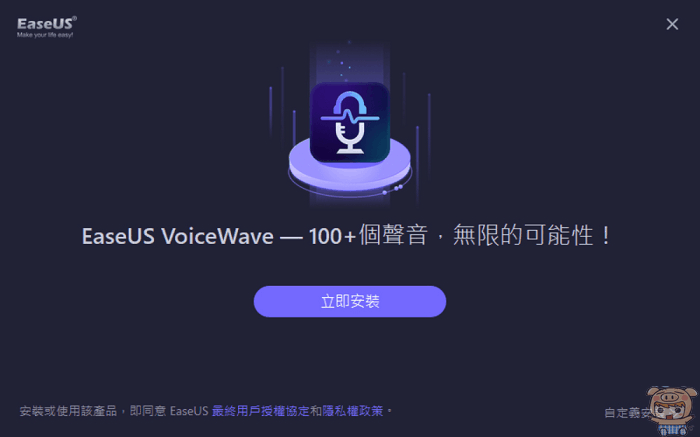
第一次進入程式,會要求選擇您的麥克風與耳機設備,就像是我們第一次使用通訊軟體Zoom啦,或是Google Meet 之類的,設定好之後點選「繼續」!
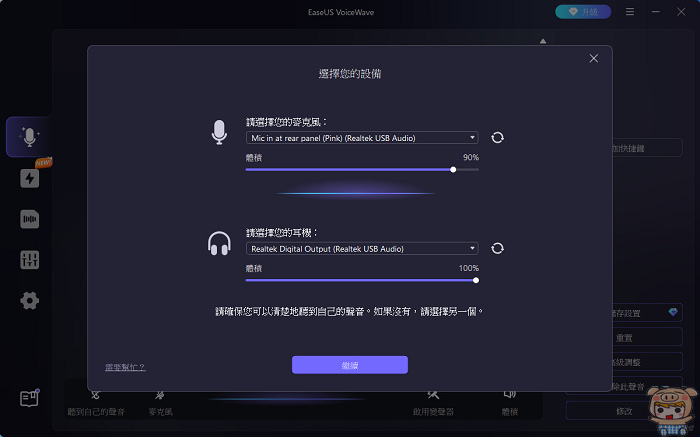
安裝好軟體後,在裝置管理員裡面會多了一個VoiceWave Microphone,不管您要使用哪套軟體,只要把麥克風設成VoiceWave Microphone使用就行啦!
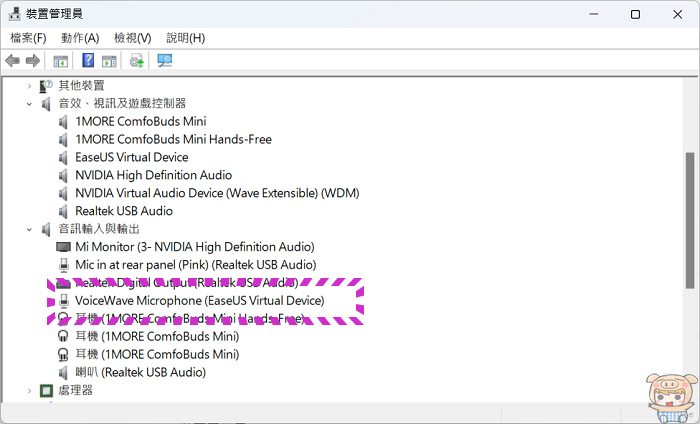
EaseUS VoiceWave 實時 AI 變聲器軟體直接就提供使用者4個聲音,免費使用,以及一個特殊聲音可以使用24小時,選擇好我們要使用的聲音後,點選「獲取聲音,開始變聲」,這樣就完成設定啦!
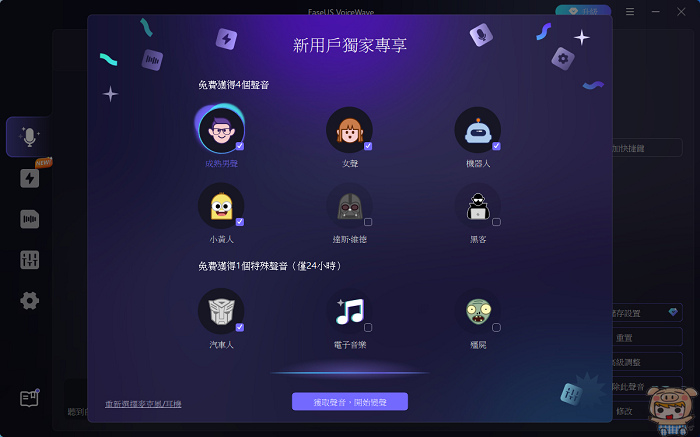
EaseUS VoiceWave 實時 AI 變聲器軟體使用方式超簡單的,直接點選你要的聲音,再使用通訊軟體,或是線上遊戲軟體,對方聽到的聲音就是你選擇的聲音!硬要設定的話,就是主畫面右邊的音量、音調、音色及聲音效果而已!
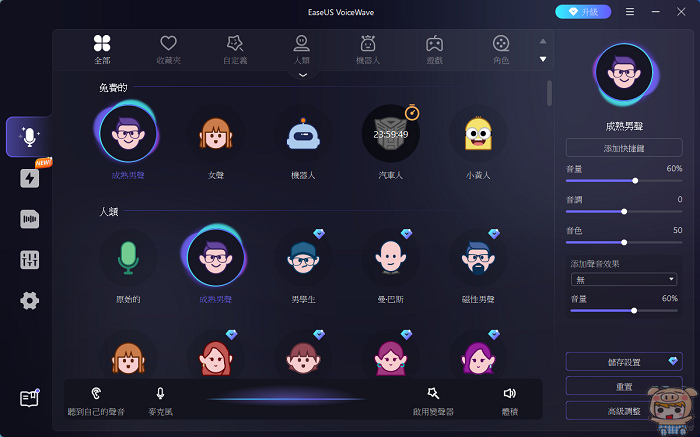
接著我們就先來試試看小米常使用到的Zoom線上會議軟體,使用時就如同剛剛所說的,將麥克風設定成VoiceWave Microphone,對,就這樣簡單,之後也不需要再設定了!例如Discord 也是一樣,將麥克風設定成VoiceWave Microphone就行啦!總之就是將麥克風都設成VoiceWave Microphone就對啦!
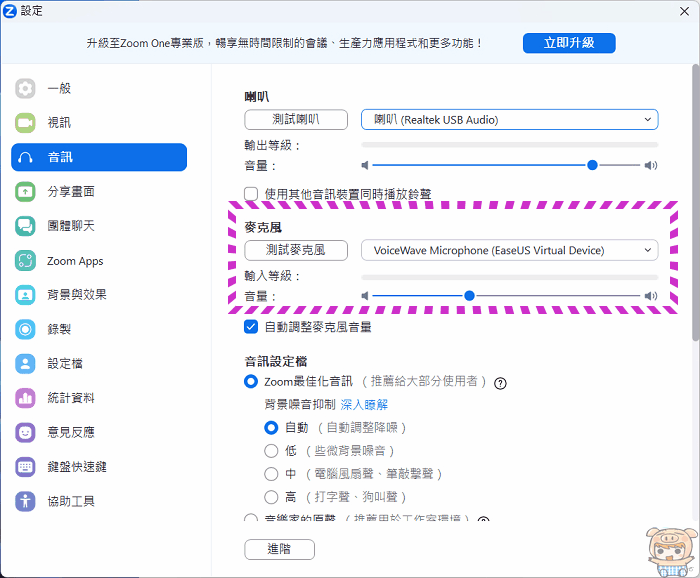
接著就來看一下,EaseUS VoiceWave 實時 AI 變聲器軟體小米預設的那五個變聲的效果!前半段為小米的女兒錄製的,後半段是小米錄製的,哈哈,使用中一切換聲音選項,聲音馬上就跟著變了,非常好玩🤣🤣🤣。
除了原本的這些免費的聲音之外,如果需要更多聲音的話,那就解鎖成專業版本,裡面聲音多到不行,Pro版本提供了人類、機器人、遊戲、角色、恐怖、卡通片、設備、節日、混音、有趣的等分類。
更完整的介紹:https://www.mcdulll.com/blog/post/122319743